Iekāpšanas caurlaižu, biļešu un citu caurlaižu pievienošana, lietošana un kopīgošana lietotnē Apple Wallet
Izmantojot lietotni Wallet, varat pievienot un izmantot iekāpšanas caurlaides, kino biļetes, kuponus, atlaižu kartes un daudz ko citu. Varat arī kopīgot dažas caurlaides un biļetes.
Kā pievienot iekāpšanas caurlaidi, biļeti vai citu caurlaidi lietotnē Apple Wallet iPhone ierīcē
Atveriet lietotni, e-pastu, paziņojumu vai citu saziņu, kurā ir iekāpšanas caurlaide, biļete vai cita caurlaide.
Pieskarieties pie Add to Apple Wallet (Pievienot lietotnei Apple Wallet).

Izpildiet ekrānā parādītos norādījumus.
Ja nepieciešams, augšējā labajā stūrī pieskarieties pie Add (Pievienot).
Ja nav redzama opcija pievienot iekāpšanas caurlaidi, biļeti vai citu caurlaidi lietotnei Wallet, sazinieties ar tirgotāju vai uzņēmumu, kas izsniedzis attiecīgo caurlaidi, un noskaidrojiet, vai tirgotājs vai uzņēmums atbalsta caurlaides lietotnē Wallet.
Pievienojot iekāpšanas caurlaidi, biļeti vai citu caurlaidi lietotnei Wallet iPhone ierīcē, automātiski pievienojat to lietotnei Wallet pārī savienotajā Apple Watch ierīcē.
Uzziniet, kā noņemt caurlaidi vai biļeti no lietotnes Wallet.
Iekāpšanas caurlaides, biļetes vai citas caurlaides lietošana lietotnē Apple Wallet
Ja lietotnei Wallet pievienojat iekāpšanas caurlaidi, biļeti vai citu caurlaidi, varat to izmantot iPhone vai Apple Watch ierīcē.
Kā izmantot iekāpšanas caurlaidi, biļeti vai citu caurlaidi iPhone ierīcē
Atveriet caurlaidi.
Ja saņemat paziņojumu, pieskarieties tam. Ja tas tiek pieprasīts, veiciet autentifikāciju, izmantojot Face ID, Touch ID vai ievadot ieejas kodu.
Ja paziņojumu nesaņemat, veiciet dubultklikšķi uz sānu pogas (iPhone ierīcēm ar Face ID) vai veiciet dubultklikšķi uz sākuma pogas (iPhone ierīcēm ar Touch ID). Ja tas tiek pieprasīts, veiciet autentifikāciju, izmantojot Face ID, Touch ID vai ievadot ieejas kodu.
Ja nepieciešams aplūkot citas kartes, pieskarieties noklusējuma maksājumu kartei. Pēc tam pieskarieties iekāpšanas caurlaidei, biļetei vai citai caurlaidei un veiciet autentifikāciju.
Skenējiet iPhone ierīci ar bezkontakta lasītāju vai pieskarieties ar ierīci bezkontakta lasītājam, vai arī uzrādiet to darbiniekam.
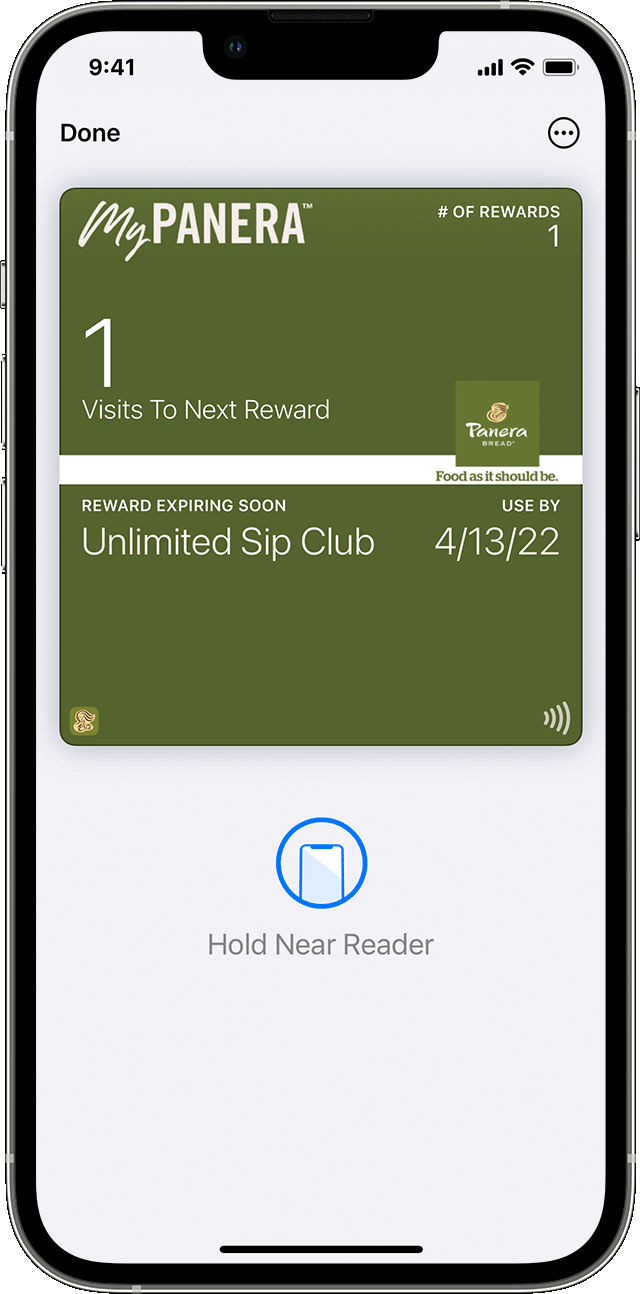
Kā izmantot iekāpšanas caurlaidi, biļeti vai citu caurlaidi Apple Watch ierīcē
Atveriet caurlaidi.
Ja saņemat paziņojumu, pieskarieties tam.
Ja paziņojumu nesaņemat, veiciet dubultklikšķi uz sānu pogas, ritiniet uz leju, lai atrastu iekāpšanas caurlaidi, biļeti vai citu caurlaidi, ko vēlaties izmantot, un pieskarieties tai.
Skenējiet Apple Watch ierīces displeju ar bezkontakta lasītāju vai pieskarieties ar ierīci bezkontakta lasītājam, vai arī uzrādiet to darbiniekam.
Iespējams, varēsiet lietot režīmu Express ar dažām caurlaidēm un biļetēm lietotnē Wallet.
Pirms skenēšanas vai pieskaršanās ierīce, iespējams, būs jāatbloķē, lai uzrādītu caurlaidi vai biļeti.
Kā kopīgot caurlaidi vai biļeti lietotnē Apple Wallet
Lietotnē Wallet varat kopīgot dažas caurlaides vai biļetes ar citiem iPhone vai Apple Watch ierīču lietotājiem.
Nosūtiet caurlaidi vai biļeti, izmantojot lietotni Messages (Ziņojumi) vai Mail (Pasts)
iPhone ierīcē atveriet lietotni Wallet.
Pieskarieties caurlaidei vai biļetei, kuru vēlaties kopīgot.
Pieskarieties .
Ja kopīgošanas ikona nav redzama, tirgotājs vai uzņēmums, kas izdevis caurlaidi vai biļeti, nav iespējojis kopīgošanu lietotnē Wallet. Pārbaudiet šo uzņēmumu lietotni vai vietni, lai noskaidrotu, vai ir nodrošināta caurlaides vai biļetes kopīgošanas opcija.
Caurlaides vai biļetes kopīgošana ar tuvumā esošajiem iPhone ierīces lietotājiem
iPhone ierīcē atveriet lietotni Wallet.
Pieskarieties caurlaidei vai biļetei, kuru vēlaties kopīgot, pēc tam turiet savu iPhone ierīci dažus centimetrus virs otras personas iPhone ierīces. Abās iPhone ierīcēs parādīsies mirdzums, kas norāda, ka tiek izveidots savienojums.
Turiet abas ierīces satuvinātas, līdz parādās caurlaide, pēc tam pieskarieties pie Share (Kopīgot).
Lai izmantotu šo funkciju, pārliecinieties, ka jūsu iPhone ierīcē ir instalēta jaunākā iOS versija.
Informācija par produktiem, kuru ražotājs nav uzņēmums Apple, vai neatkarīgām tīmekļa vietnēm, kuras uzņēmums Apple nekontrolē un nav testējis, ir sniegta bez ieteikumiem un apstiprinājuma. Apple neuzņemas nekādu atbildību par trešo pušu tīmekļa vietņu vai produktu izvēli, darbību vai izmantošanu. Apple nepauž nekādu viedokli attiecībā uz trešo pušu tīmekļa vietņu precizitāti vai uzticamību. Sazinieties ar nodrošinātāju, lai saņemtu papildinformāciju.
